У цій публікації ви дізнаєтеся про відсутність підключення до Інтернету в месенджері Facebook і як це виправити?
Якщо ви зіткнулися з проблемою відсутності з’єднання з Інтернетом або очікуванням мережі у Facebook Messenger на Android, ось як ви можете вирішити цю проблему.
Якщо Messenger продовжує повідомляти про відсутність підключення до Інтернету Очікування мережі або відсутність підключення до Інтернету, будь ласка, перевірте підключення до Інтернету, якщо ви хочете виправити відсутність підключення до Інтернету в Messenger, цей покроковий метод буде для вас корисним.
Messenger повідомляє, що не має підключення до Інтернету або чекає підключення до мережі. Чому так?
Може бути кілька причин, чому Messenger повідомляє вам, що ваш мобільний телефон не має підключення до Інтернету.
Цю проблему може спричинити будь-що, зокрема проблема з підключенням до Інтернету або проблема з сервером Facebook.
Тим не менш, причиною постійного повідомлення про помилку «Очікування мережевого повідомлення» Facebook Messenger є поточний збій у роботі Facebook.
У Facebook Messenger немає підключення до Інтернету 2024: (ВИПРАВЛЕНО)
Ці кроки допоможуть вам виправити помилку «Відсутнє підключення до Інтернету» або «Очікування мережі» в Messenger:
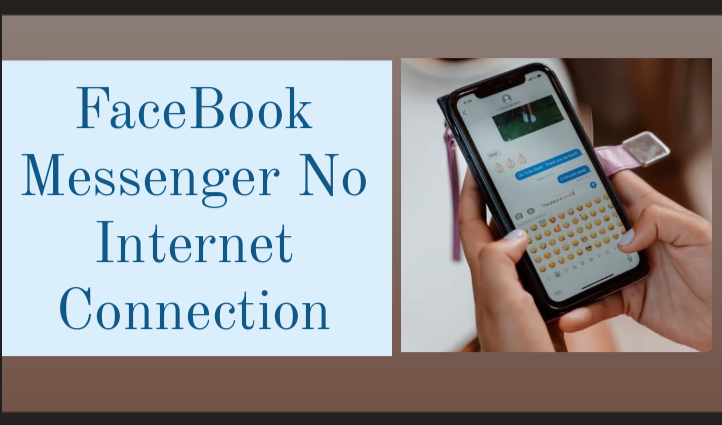
- Ви можете перевірити, чи не працює Facebook, натиснувши тут
- Подивіться на інший мобільний пристрій
- Переконайтеся, що підключення до Інтернету працює
- Потрібно змінити підключення до Інтернету
- Режим польоту можна вмикати та вимикати
- Необхідно перевірити пропускну здатність вашої мережі
- Перезапустіть програму Messenger
- Можливо, вам знадобиться перезавантажити мобільний пристрій
- Додаток для обміну повідомленнями потрібно оновити
- Додаток «Батьківський контроль» має бути вимкнено
- Відключіть VPN або проксі-сервер
- Вимкніть режим економії батареї
- Вимкніть режим «Не турбувати».
- Слід увімкнути фонові дані
- Активуйте Необмежене використання даних
- Видаліть і перевстановіть Messenger
Продовжуйте читати, щоб дізнатися більше про ці рішення.
1. Перевірте, чи не працює Facebook
Час від часу Facebook може не працювати через збій мережі або інші проблеми. Перш ніж шукати інші рішення, варто перевірити статус Facebook. Статус сервера Facebook можна перевірити трьома різними способами.
- Перший метод:
Використовуючи веб-сайт під назвою downforeveryoneorjustme.com, ви можете дізнатися, чи інші люди в усьому світі стикаються з такими ж проблемами, як і ви. Перевірити це просто.
Щоб почати, перейдіть на веб-сайт Facebook і введіть facebook.com в адресний рядок перед натисканням клавіші Enter.
Це тільки ви, якщо немає жодних проблем у Facebook. Чи працює facbook.com? Це не тільки ти! можна повернути, якщо виникнуть проблеми. Facebook.com наразі недоступний.
- Другий метод:
Щоб перевірити, чи не працює Facebook Messenger або сам Facebook, виконайте команду ping на своєму комп’ютері. Виконання цих кроків допоможе вам досягти своєї мети. 🙂
- Коли ви натиснете Win+R, з’явиться підказка «Виконати».
- Натисніть клавішу Enter і введіть cmd.
- Почніть із введення команди ping facebook.com -t, а потім команди ping messenger.com -t.
У випадку, якщо результат ping не вказує на час відповіді, вам потрібно буде зачекати, оскільки Facebook і Messenger наразі не працюють.
- Третій спосіб:
Ви можете покладатися на Google та інші джерела новин, як-от Twitter. Коли така велика корпорація зазнає збою, інформація швидко поширюється через соціальні мережі та блоги. Ви можете бути в курсі останніх новин, перевіряючи Твіттер або потік Новин Google.
2. Перевірте на іншому мобільному
Можливо, ви не зможете використовувати Facebook Messenger на своєму телефоні, якщо на вашому телефоні є проблеми з певними програмами, наприклад Messenger. Іншими словами, якщо у вас є другий телефон, завантажте програму та перевірте, чи можна її використовувати там.
Ви також можете заручитися допомогою своїх близьких друзів і членів сім'ї. Засоби правового захисту, наведені в статті для мобільних пристроїв, необхідні, якщо всі інші можуть користуватися програмою Messenger, крім вас.
3. Перевірте підключення до Інтернету
Це перший елемент, який ви повинні ще раз перевірити, і він має вирішальне значення. Messenger не може надсилати чи отримувати повідомлення без підключення до Інтернету, що зрозуміло.
Ви можете використовувати програму Messenger, якщо підключення до Інтернету працює, але якщо його немає, ви побачите повідомлення про помилку «Очікування мережі». Через це вкрай важливо перевірити, чи є у вас підключення до Інтернету.
4. Змініть підключення до Інтернету
Ви можете спробувати інше підключення до Інтернету на кілька хвилин, щоб побачити, чи проблема зникне чи ні. Проблеми з DNS з боку Інтернет-провайдера може бути винен.
Змінити все було б єдиним варіантом на даний момент. Через це ви можете перемикатися між Wi-Fi і стільниковими даними, щоб побачити, чи допомагає це чи ні.
5. Увімкніть і вимкніть режим польоту
Рекомендується використовувати режим польоту мобільного пристрою замість другого підключення до Інтернету, якщо його немає.
Коли ви активуєте режим польоту, стільникова мережа вашого телефону перезавантажується, і ви можете знову підключитися. Однак IP-адреса час від часу змінюється.
Проблеми з Messenger можуть бути усунені, якщо і коли це станеться. Тому настійно рекомендується вмикати та вимикати режим польоту на телефоні.
6. Перевірте пропускну здатність мережі
Щоб використовувати Messenger або будь-яке інше програмне забезпечення на своєму смартфоні, коли пропускна здатність споживається, потрібне підключення до Інтернету з обмеженою кількістю даних або обмежена мережа передачі даних.
Програма Messenger відобразить повідомлення про помилку на зразок «Очікування мережі або відсутність підключення до Інтернету», якщо у вас немає підключення до Інтернету. Перевірте, чи має ваше мережеве з’єднання достатню пропускну здатність.
7. Перезапустіть програму Messenger
Цілком можливо, що перезапуск додатка Messenger вирішить будь-які проблеми з системними файлами Інтернету, які у вас виникли з ним. Через це перезапустити програму на телефоні Android нескладно.
Етапи можуть відрізнятися залежно від виробника та ПЗУ. Щоб перезапустити програму Messenger на стандартному пристрої Android, дотримуйтесь цих інструкцій:
- На мобільному пристрої відкрийте програму Налаштування.
- У меню виберіть Програми.
- Натисніть кнопку Переглянути всі програми.
- Торкніться Messenger, щоб дізнатися більше.
- Слід вибрати примусову зупинку.
- Програму «Налаштування» слід закрити, а програму Messenger відкрити.
Тоді програма Messenger працюватиме без проблем.
8. Перезавантажте мобільний телефон
Найкраще перезавантажити телефон, якщо програма не працює. Перезапуск мобільного пристрою часто вирішує різноманітні проблеми. Щоб перевірити, чи це вирішить проблему, перезапустіть телефон.
9. Оновіть програму Messenger
Це справедливо незалежно від того, чи використовуєте ви бета-версію чи стабільну версію програми Messenger. Якщо у вас виникли ці проблеми, настав час перевірити, чи є доступне оновлення. Google Play Store > торкніться зображення свого профілю > виберіть опцію «Керувати програмами та пристроєм».
Щоб побачити, чи згадується Messenger, торкніться опції Доступні оновлення. Ви можете зробити це, натиснувши кнопку Оновити на своєму пристрої.
10. Вимкніть програму батьківського контролю
Якщо у вас є програма батьківського контролю, Messenger може не працювати. Вимкніть будь-яку сторонню програму батьківського контролю на своєму телефоні, безкоштовну чи платну. Потім перевірте, чи проблему вирішено.
11. Вимкніть VPN або проксі
Популярні програми та служби VPN можуть спричиняти проблеми з мобільним зв’язком. Тимчасово вимкніть програми сторонніх розробників або проксі. Ви не можете використовувати мобільний Інтернет, коли ваш додаток VPN не працює. Якщо ви не можете отримати доступ до Messenger, вимкніть VPN або проксі-програму.
12. Вимкніть режим енергозбереження
Незважаючи на те, що це не впливає на програму Messenger, вам слід вимкнути режим енергозбереження на телефоні, щоб вирішити цю проблему.
Економія заряду акумулятора може ускладнити синхронізацію у фоновому режимі, що може призвести до описаної вище проблеми. Відкрийте піктограми рядка стану та торкніться опції «Економія батареї», щоб вимкнути її.
13. Вимкніть режим «Не турбувати».
Коли ви ввімкнете режим «Не турбувати» на своєму телефоні, усі сповіщення відразу припиняться. Це також зупиняє роботу ряду інших програм у фоновому режимі.
Отже, найкраще вимкнути «Не турбувати» на телефоні та перевірити, чи можна позбутися повідомлення про помилку, згаданого вище.
14. Увімкніть фонові дані
Месенджеру потрібно ввімкнути фонові дані для програми, щоб вона могла автоматично отримувати всі ваші повідомлення.
Але якщо ви не ввімкнете цю функцію в додатку Messenger, у вас можуть виникнути проблеми, подібні до описаної вище. Отже, виконайте такі дії, щоб дозволити додатку Messenger використовувати дані у фоновому режимі:
- Тримайте програму Messenger у руці.
- Виберіть у меню «Відомості про програму».
- Необхідно вибрати параметри «Мобільні дані та Wi-Fi».
- Кнопку фонових даних можна вмикати та вимикати.
Після перезапуску програми ви зможете використовувати її знову.
15. Увімкніть Необмежене використання даних
Коли ви ввімкнете режим заощадження даних на своєму телефоні, усі програми автоматично припиняють працювати у фоновому режимі. Але якщо ви хочете дозволити певній програмі безперервно використовувати дані, ви можете зробити це:
- На мобільному пристрої відкрийте програму Налаштування.
- У меню виберіть Програми.
- Натисніть кнопку з написом Переглянути всі програми.
- Налаштуйте Messenger, відкривши меню налаштувань.
- Виберіть Мобільні дані та Wi-Fi.
- Щоб увімкнути необмежене використання даних, перемкніть кнопку.
Після цього програма Messenger працюватиме без проблем.
16. Скиньте програму Messenger
Очікування помилки мережі в програмі Messenger, ймовірно, можна виправити лише так. Виконайте такі дії, щоб скинути Messenger:
- Ви можете отримати доступ до Messenger, торкнувшись і утримуючи його.
- Виберіть у меню «Відомості про програму».
- У меню виберіть Пам’ять і кеш.
- Очистіть кеш, торкнувшись його.
- Натисніть опцію Очистити пам’ять.
Перезапустіть Messenger після закриття програми «Налаштування».
Швидкі посилання:
- Як змінити зображення профілю у Facebook Messenger?
- Як видалити друзів у Facebook?
- Як завантажити відео з Facebook?
Find Word: Facebook Messenger немає підключення до Інтернету 2024
Якщо ви користуєтеся програмою Messenger і отримуєте помилку «Немає підключення до Інтернету» або «Очікування мережі», ви можете спробувати кожне з цих рішень по порядку.
Усі ці рішення допоможуть вам вирішити проблему з телефоном Android або iOS.
